
Rejoindre une playlist collaborative dans Apple Music sur Windows
Si vous vous abonnez à Apple Music et qu’une personne vous a invité à collaborer sur une playlist, vous pouvez la rejoindre, puis ajouter, supprimer ou réorganiser des morceaux dans la playlist collaborative, et réagir aux morceaux à l’aide d’Emoji.
Remarque : Apple Music n’est pas disponible partout. Consultez l’article Disponibilité des services multimédias Apple de l’assistance Apple.
Sélectionnez le lien que vous avez reçu, puis sélectionnez Rejoindre ou « Demander à participer » (si l’approbation de l’hôte est requise).
Remarque : si vous n’avez pas créé un profil Apple Music, saisissez votre nom. De plus, si l’option « Synchroniser la bibliothèque » n’est pas sélectionnée dans les réglages Apple Music, choisissez « Synchroniser la bibliothèque ».
Une fois que vous avez ouvert la playlist, celle-ci apparaît dans la barre latérale avec l’icône de collaboration
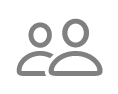 en regard de son nom.
en regard de son nom.Effectuez l’une des actions suivantes :
Ajouter un morceau à une playlist collaborative : Consultez la rubrique Ajouter des éléments à une playlist.
Modifier l’ordre des morceaux : Sélectionnez
 dans le coin supérieur droit, sélectionnez Affichage, puis choisissez un ordre de tri. Lorsque vous choisissez de trier par « Ordre de la playlist », vous pouvez réorganiser les morceaux en les faisant glisser.
dans le coin supérieur droit, sélectionnez Affichage, puis choisissez un ordre de tri. Lorsque vous choisissez de trier par « Ordre de la playlist », vous pouvez réorganiser les morceaux en les faisant glisser.Supprimer un élément : Sélectionnez
 pour un morceau, puis choisissez « Supprimer de la playlist ». Vous pouvez aussi choisir lʼélément et appuyer sur la touche Retour.
pour un morceau, puis choisissez « Supprimer de la playlist ». Vous pouvez aussi choisir lʼélément et appuyer sur la touche Retour.Réagir à un morceau à l’aide d’Emoji : Consultez la rubrique Ajouter une réaction à une playlist collaborative.
Inviter d’autres personnes avec un lien : Sélectionnez
 , sélectionnez « Générer un lien » (si nécessaire), sélectionnez « Partager le lien de l’invitation », puis suivez les étapes pour inviter d’autres personnes à collaborer sur une playlist.
, sélectionnez « Générer un lien » (si nécessaire), sélectionnez « Partager le lien de l’invitation », puis suivez les étapes pour inviter d’autres personnes à collaborer sur une playlist.Remarque : si vous êtes l’hôte d’une playlist collaborative ou si l’hôte n’a pas activé « Approuver les collaborateurs », vous pouvez partager le lien vers la playlist.
